בכל פעם שאתה מזין מזהה וסיסמה ב-Google Chrome, הוא שואל אותך אם ברצונך לשמור אותם. אבל לאן המידע הזה הולך ברגע שאתה לוחץ על שמור? כאן נכנס לתמונה משהו קטן שנקרא מנהל הסיסמאות של Google.
אם לא שמעתם על זה קודם, מנהל הסיסמאות של גוגל הוא כלי ניהול הסיסמאות של גוגל המשולב בכל הפלטפורמות שלה. אתה יכול לגשת אליו מכל מכשיר נייד או שולחני כל עוד אתה מחובר לאותו חשבון Google. הנה איך להציג סיסמאות שמורות בכרום בעזרת מנהל הסיסמאות של גוגל.
כיצד להציג סיסמאות שמורות ב-Chrome בשולחן העבודה
1. פתח את Google Chrome במחשב שלך.
2. לחץ על שלוש נקודות אנכיות בפינה הימנית העליונה.
3. בחר מנהל הסיסמאות של גוגל.

4. הסיסמאות השמורות שלך יופיעו.

אם תרצה לראות פרטים נוספים או למחוק כל סיסמה שמורה, עליך ללחוץ על הסיסמה המדוברת. Chrome יבקש ממך להזין את סיסמת המחשב שלך כבדיקת אבטחה לפני שתאפשר לך גישה.
תמונה 1 מתוך 2
אתה יכול גם לשנות את ההעדפות שלך עבור Google Password Manager ב-Chrome מאותו מקום. פשוט לחץ על הסמל בצורת גלגל השיניים מהכרטיסייה בצד שמאל.

כיצד להציג סיסמאות שמורות בכרום באנדרואיד
השלבים למציאת הסיסמאות השמורות שלך ב-Chrome עבור אנדרואיד כמעט זהים לאלו המפורטים למעלה. הנה מה שאתה צריך לעשות.
1. פתח את Google Chrome בטלפון אנדרואיד שלך.
2. הקש על שלוש נקודות אנכיות בפינה הימנית העליונה.
3. בחר הגדרות.

4. בֶּרֶז מנהל סיסמאות.
5. הסיסמאות השמורות שלך יופיעו.
שוב, Chrome יבקש ממך להזין את קוד הגישה של הטלפון שלך או להשתמש בסריקת טביעת האצבע שלך לאימות אבטחה. לאחר שתשיג בהצלחה גישה, תוכל לראות פרטים נוספים על הסיסמה השמורה שלך ולמחוק אותה אם תרצה.
בדיוק כמו עם מנהל הסיסמאות של Google ב-Chrome לשולחן העבודה, אתה יכול לשנות את ההעדפות וההגדרות שלך על ידי הקשה על הסמל בצורת גלגל השיניים בפינה השמאלית העליונה.

זה של גוגל הוא לא מנהל הסיסמאות ההגון היחיד שקיים
מלבד מנהל הסיסמאות של Google, יש הרבה פתרונות אמינים ומהימנים לניהול סיסמאות בחוץ. 1Password הוא ה מנהל הסיסמאות הטוב ביותר של אנדרואיד לכל אחד, עמוס בטונות של תכונות מועילות.
1Password הוא מנהל סיסמאות פשוט ופשוט שעובד עם ה-SDK של מנהל הסיסמאות המובנה של אנדרואיד. יש לו גם מקלדת משלו להעתקה והדבקה מהירה של סיסמאות באפליקציות שאינן תומכות ב-SDK. מנהל הסיסמאות תומך גם בתגים וקבוצות, יצירת סיסמאות, קודי 2FA, כספות מרובות ומפתחות U2F. זה מהיר, אמין ומאובטח.
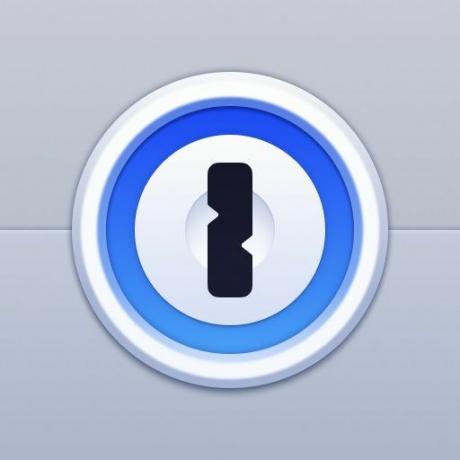
1 סיסמה
מנהל הסיסמאות הטוב ביותר עבור אנדרואיד
למרות שהוא הלך לאיבוד במיקס לזמן מה, 1Password חוזר שוב לפסגה. מנהל הסיסמאות המעולה הזה קל לשימוש ומגיע עם הרבה תכונות מאובטחות ושימושיות. כדי לגשת לכל התכונות שלו, עליך להירשם לתוכנית החברות בתשלום.
